Google Meet'te Ana Bilgisayar Nasıl Değiştirilir
Bilinmesi gereken
- Bir Google Meet etkinliğinin sahipliğini yalnızca PC'nizdeki veya Mac'inizdeki Google Takvim'de değiştirebilirsiniz.
- Google Takvim'de bir toplantı seçin ve Seçenekler > Sahibi değiştir.
- Ev sahibi yapmak istediğiniz kişiyi bulun ve tıklayın Sahibi değiştir onaylamak. Kişi bir e-posta alacak ve bağlantıyı tıklayıp kabul ettiğinde sahiplik değişecektir.
Bu makalede, Google Meet'te bir toplantının sahibinin nasıl değiştirileceği açıklanmaktadır. Toplantıyı siz oluşturduysanız ancak katılamıyorsanız veya etkinliği başka bir katılımcı yönetecekse, sahipliği bir toplantı sahibinden diğerine aktarmak yararlı olabilir.
Şu anda yalnızca bir PC veya Mac bilgisayarda ana bilgisayarları değiştirmek mümkündür. NS Sahibi değiştir seçeneği, Android ve iPhone için Google Takvim uygulamalarında kullanılamaz.
Google Meet'te Ev Sahibini Nasıl Değiştirirsiniz?
Google Meet'teki toplantı sahipleri, ekran paylaşımını veya sohbetleri engelleme ya da katılımcıları toplantıdan çıkarma gibi diğer katılımcılardan daha fazla denetime sahiptir. Ne yazık ki, bir toplantı başladıktan sonra artık toplantı sahibini değiştiremezsiniz. Bu, yalnızca toplantıdan önce yapılabilir.
Masaüstü bilgisayarınızda bunu nasıl yapacağınız aşağıda açıklanmıştır:
Mevcut bir sahip olmalısınız Google hesabı Google Meet sunucusu olmak için. Bu, bir Google hesabı kullanmadıkları sürece birinin sahipliği değiştiremeyeceğiniz anlamına gelir.
-
Google Takvim'i açın ve tablodan toplantıya tıklayın. Henüz yapmadıysanız Google Meet'te bir toplantı planladı, istediğiniz tarih ve saati seçin ve misafir ekle > Kaydetmek etkinliği otomatik olarak bir Google Meet toplantısı yapmak için.

-
Tıklamak Seçenekler (üç dikey nokta) olay penceresinin sağ üst köşesinde.
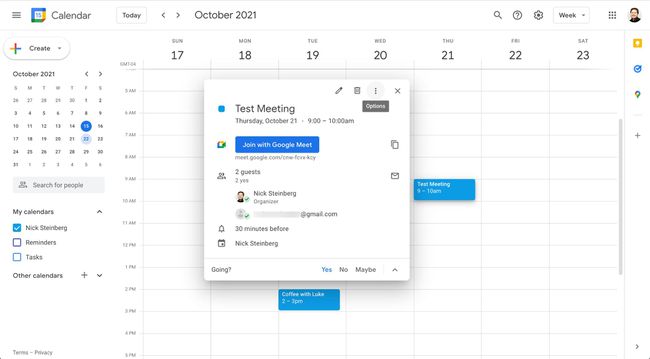
-
Tıklamak Sahibi değiştir.

-
Ev sahibi yapmak istediğiniz kişinin adını yazın. Kişi kişilerinizdeyse, Google ayrıntıları otomatik olarak doldurmalıdır, ancak kişinin tam adını veya e-posta adresini manuel olarak girmeniz gerekebilir.

-
Ad alanında adlarına tıklayın ve ardından Sahibi değiştir.

Katılımcı e-postalarındaki bir bağlantıya tıklayarak aktarımı kabul ettiğinde, toplantının sahipliği artık değişecektir.
Google Meet'te Barındıran Kişiyi Neden Yeniden Atayamıyorum?
Google Meet'te ana bilgisayarları değiştiremiyorsanız, bunun nedeni mobil cihaz kullanmanız veya Google izinlerinizin buna izin vermemesidir.
Kişisel bir Gmail hesabı kullanıyorsanız, Google Takvim'i kullanarak yalnızca masaüstündeki ana bilgisayarları değiştirebilirsiniz. Ancak Google'ın ödediği Çalışma alanı hesapları Ana Bilgisayar Yönetimi araçlarını büyük ölçüde genişletin.
En önemli değişiklik, bir toplantıda en fazla 25 yardımcı toplantı sahibi atayabilmenizdir. Bu yetenek, aşağıdaki Workspace sürümlerinde mevcuttur:
- İş Standardı
- İş Artı
- Temeller
- Kurumsal Temel Bilgiler
- Kurumsal Standart
- Kurumsal Artı
- Eğitim sürümleri için herhangi bir Çalışma Alanı
masaüstü
Bir Workspace hesabınız varsa ve toplantınıza yardımcı toplantı sahipleri eklemek istiyorsanız, bir masaüstü bilgisayarda şu adımları izleyin:
Bir toplantı sırasında tıklayın Toplantı Güvenliği sağ altta.
Açmak Ana Bilgisayar Yönetimi.
Ana toplantı ekranına geri dönün ve herkese göster sağ altta.
Tıkla İnsanlar sekmesine gidin ve bir katılımcının adını bulun.
Adlarının yanındaki simgesine dokunun. Menü (üç dikey nokta) > Ana bilgisayar denetimleri ver.
Android ve iPhone
Bir Workspace hesabınız varsa ve toplantınıza yardımcı ev sahipleri eklemek istiyorsanız, Android veya iOS akıllı telefonunuzdan şu adımları izleyin:
Bir toplantı sırasında öğesine dokunun. Menü (üç dikey nokta) > Toplantı güvenliği.
Açmak Ana Bilgisayar Yönetimi.
Ekranın sol üst köşesindeki toplantı adına dokunun.
öğesine dokunun. İnsanlar sekmesine gidin ve bir katılımcının adını bulun.
Adlarının yanındaki simgesine dokunun. Menü (üç dikey nokta) > yardımcı ev sahibi olarak ekle.
